How to collect network traffic logs with WireShark
Latest update: April 25, 2023
ID: 13130
To troubleshoot issues with your network connection, Kaspersky Customer Service may require the network traffic logs. You can collect them in the Wireshark application. To get the logs:
- Download and install the application from the WireShark website.
- Open the application and click
 .
.
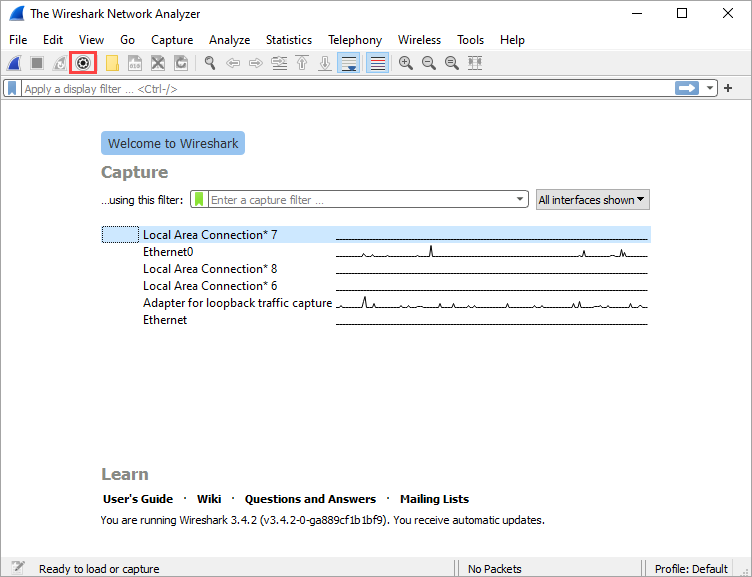
- Select one or several network interfaces for log collection and click Start.
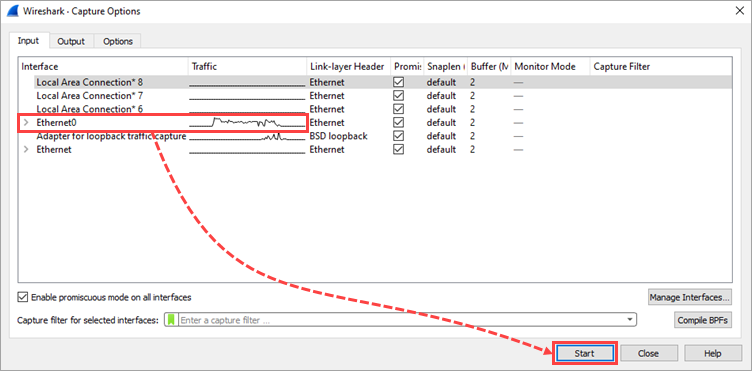
- To select several network interfaces, hold Ctrl on the keyboard and consistently select the interfaces needed from the list using the left mouse button.

- When selecting a network interface, look at the activity graph and select an active interface. You can also run the ipconfig /all command and see which interface corresponds to the primary IP address of the computer.
- Reproduce the problem.
- Click
 .
.
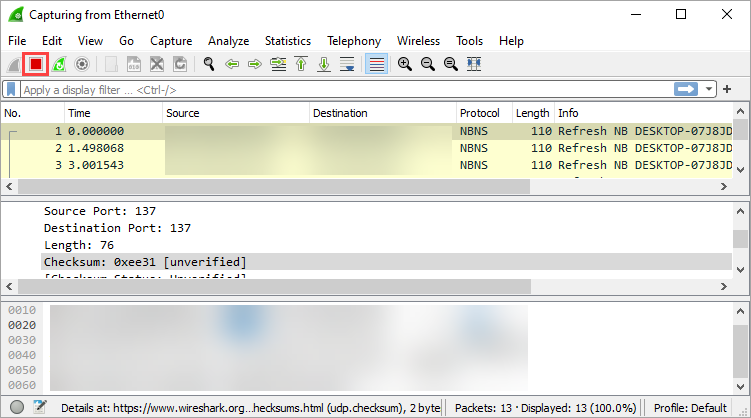
- Select File → Save As and save the logs in the default format.
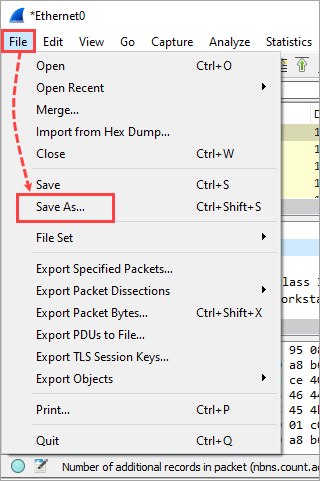
- Add the files to an archive. For instructions, see this article.
The network traffic logs will be collected.